Резервне копіювання, Експорт та імпорт даних
Hideez Key — Резервне копіювання, Експорт та імпорт даних
Імпорт ваших даних у Hideez Client
Резервне копіювання та експорт ваших даних з Hideez Client
Як створити резервну копію?
Крок 1. Перейдіть до розділу Резервне копіювання / Відновлення облікових записів на вкладці Налаштування ключа.
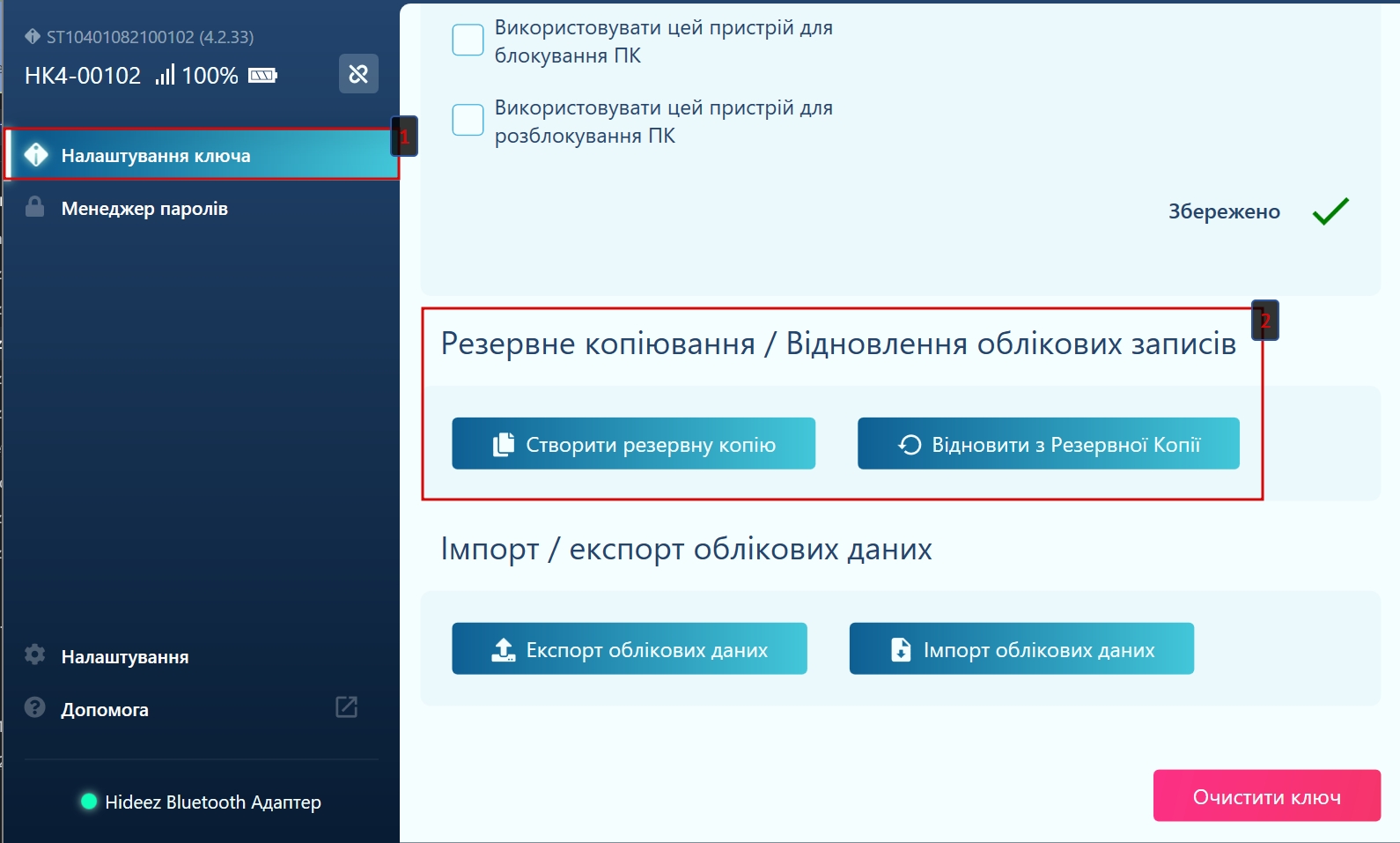
Крок 2. Натисніть кнопку Створити резервну копію. Вам буде запропоновано зберегти файл із розширенням .hvb. Задайте йому зручне ім'я та натисніть кнопку Зберегти.
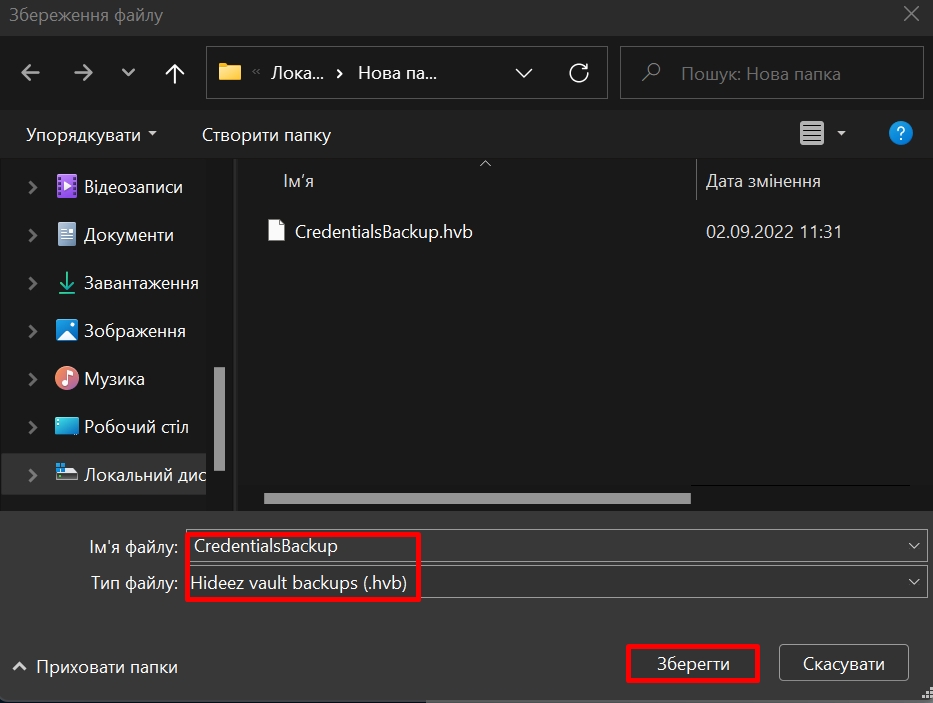
Крок 3. Створіть, запам'ятайте та введіть пароль до вашого архіву з обліковими даними, підтвердіть дію, натиснувши кнопку Підтвердити. Після завершення операції Ви побачите повідомлення про те, що архів було успішно створено.
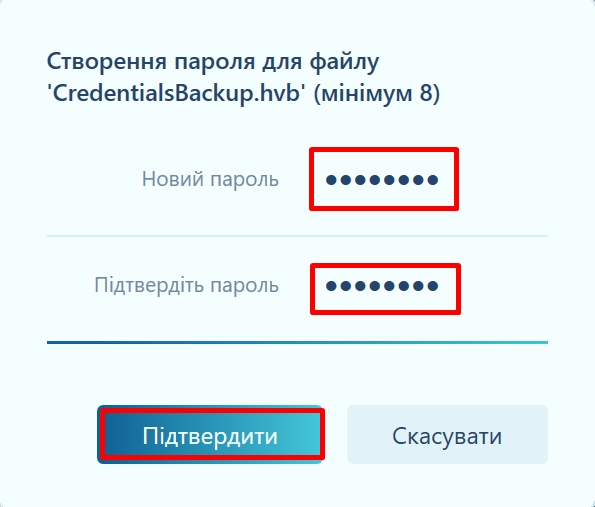
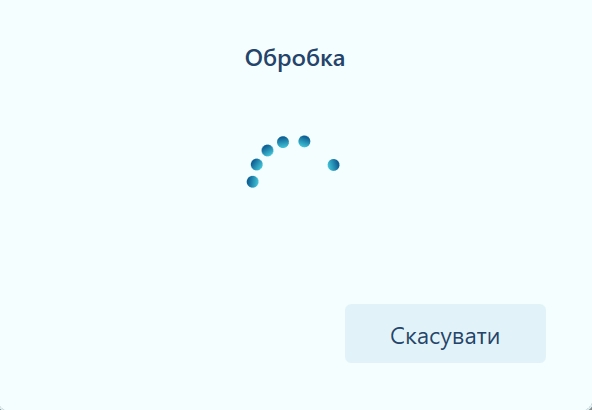
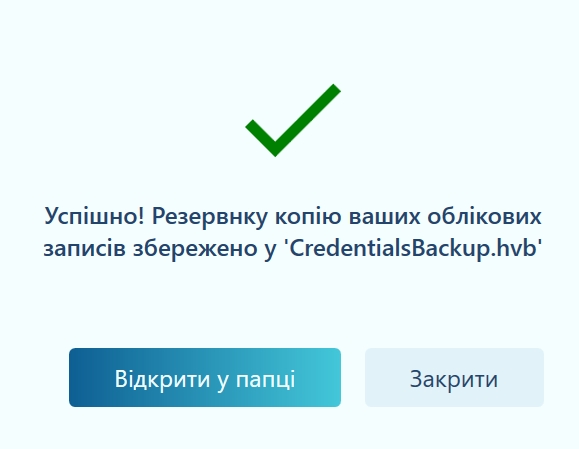
Відновлення облікових даних з резервної копії
Крок 1. Перейдіть до розділу Резервне копіювання / Відновлення облікових записів на вкладці Налаштування ключа.
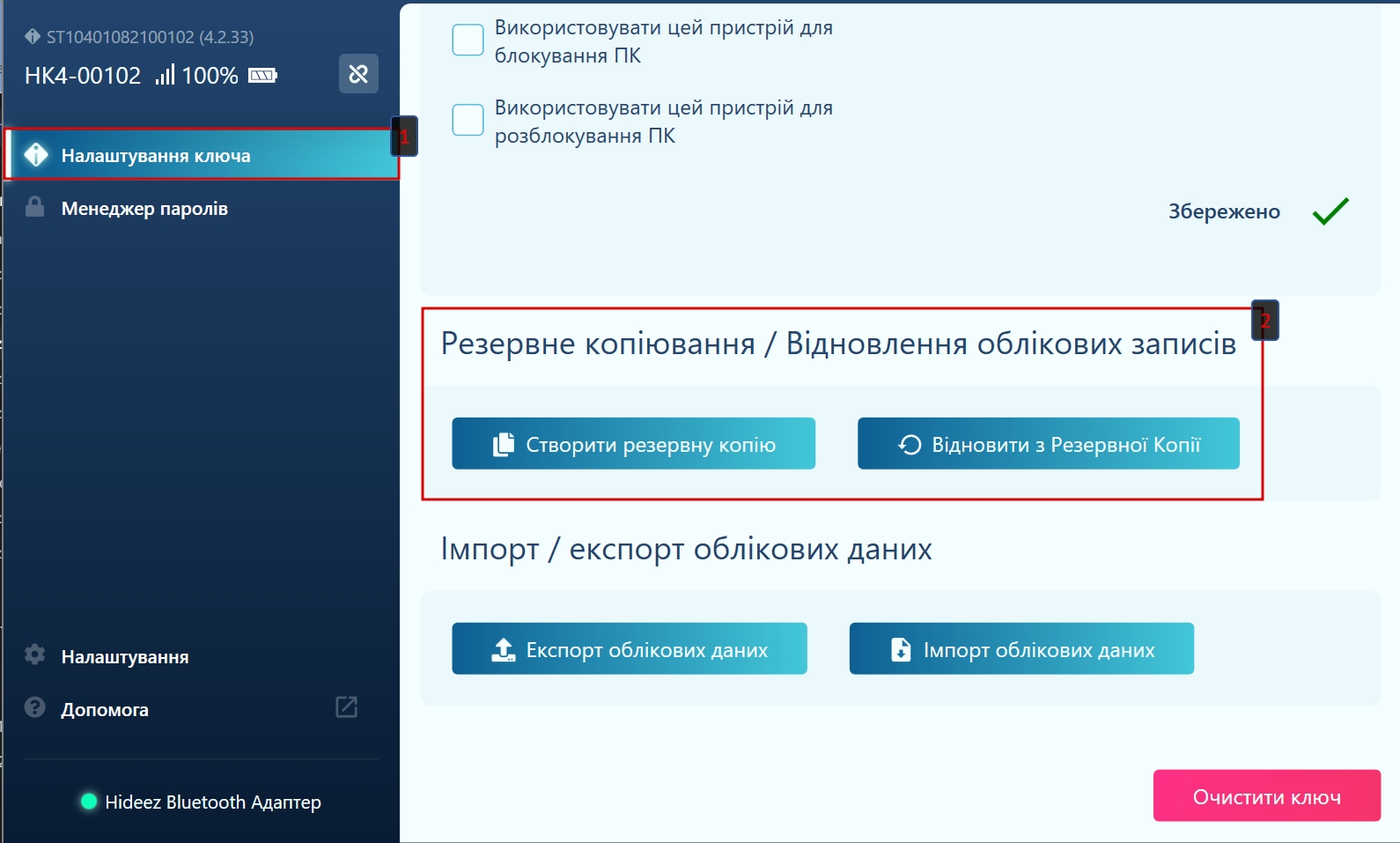
Крок 2. Натисніть кнопку Відновити з Резервної Копії. Вам буде запропоновано обрати файл із розширенням .hvb.
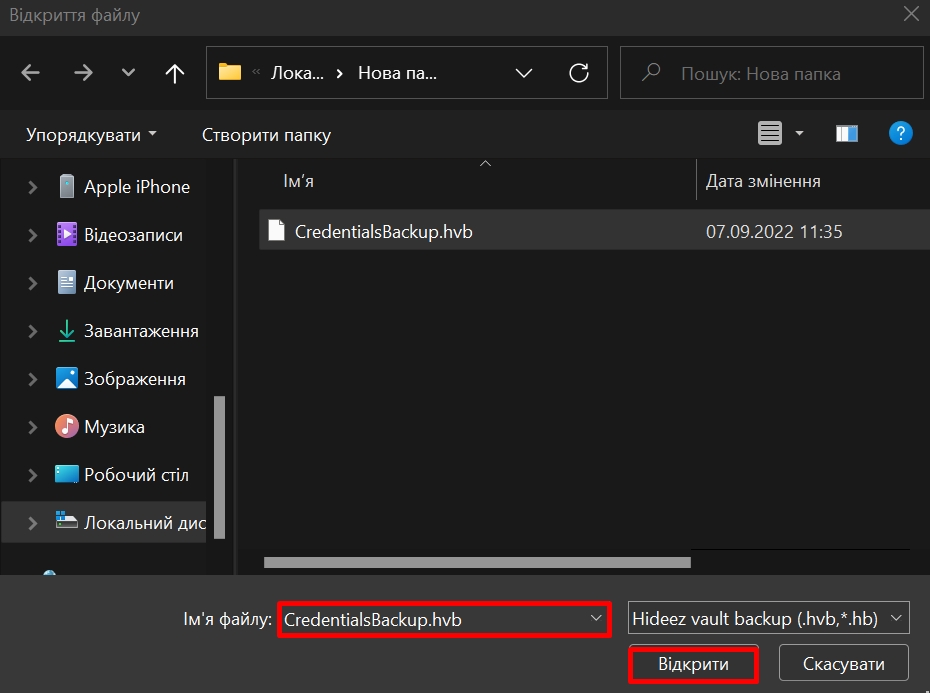
Крок 3. Введіть пароль від файлу та підтвердіть дію, натиснувши кнопку Підтвердити.
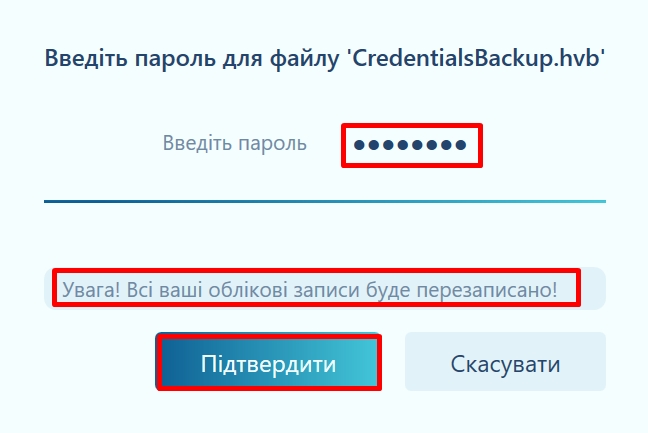
Всі існуючі облікові дані будуть перезаписані даними з файлу!
Щойно поточні дані будуть очищені, облікові записи будуть відновлені з резервної копії.
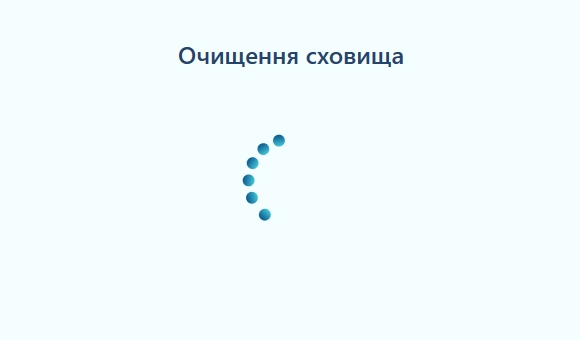
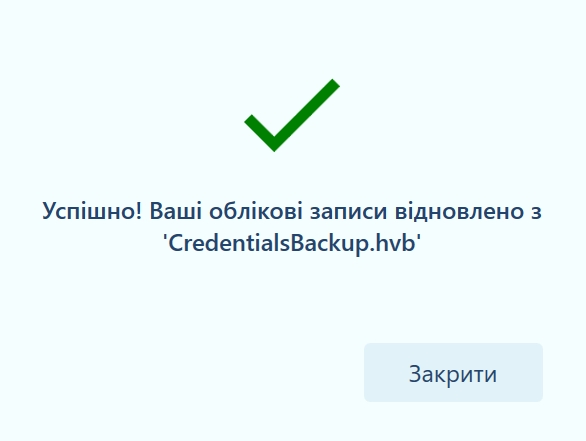
Експорт облікових даних у CSV файл
Увага! Паролі зберігаються як звичайний текст. Не передавайте цей файл третім особам!
Крок 1. Перейдіть до розділу Резервне копіювання / Відновлення облікових записів на вкладці Налаштування ключа. Натисніть кнопку 'Експорт облікових даних'.
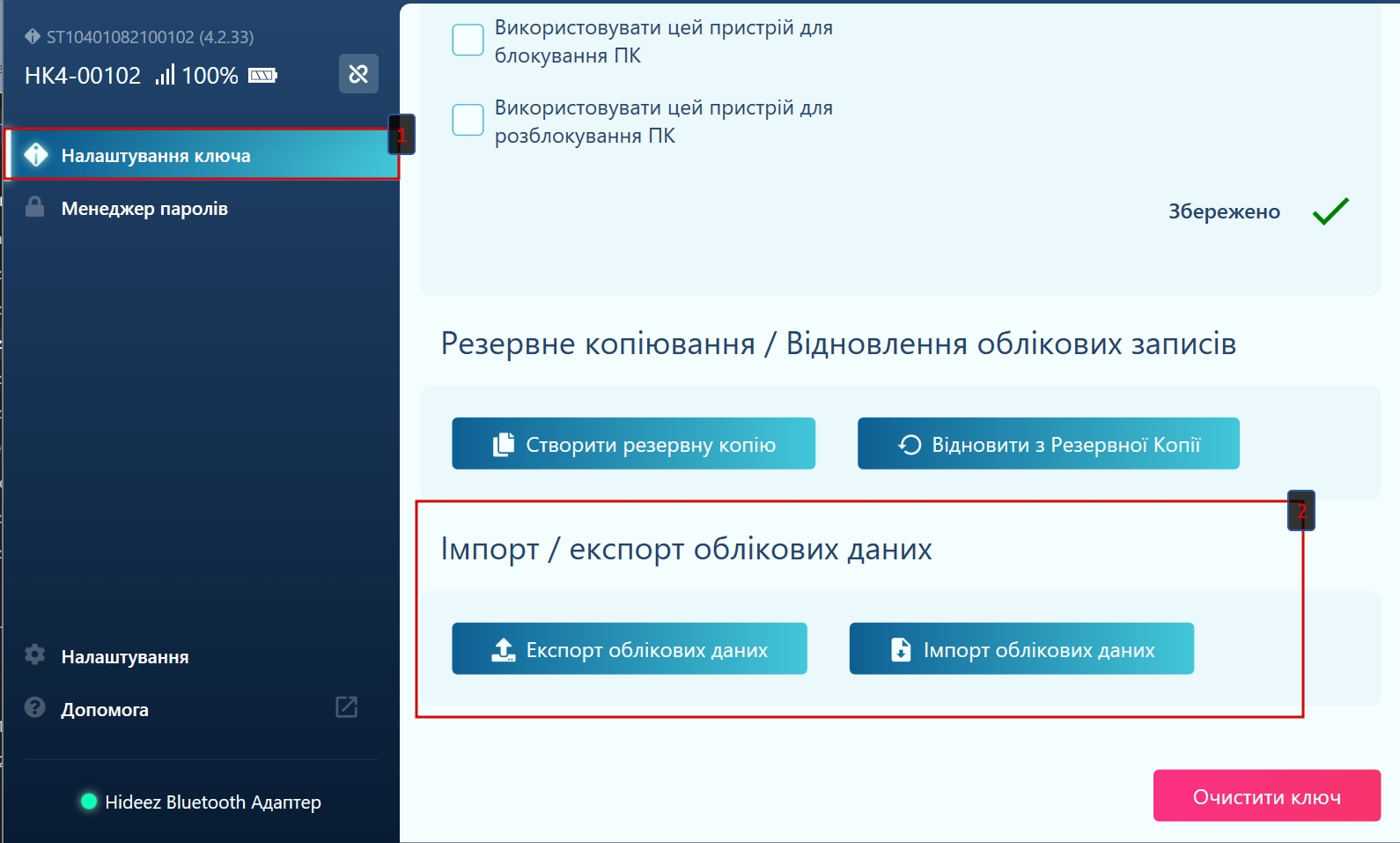
Крок 2. Натисніть кнопку з трьома точками на ній. Вам буде запропоновано зберегти файл із розширенням .csv. Задайте йому зручне ім'я та натисніть кнопку Зберегти.
Також можливо обрати, які саме дані експортувати - веб-сайти чи програми для Windows.
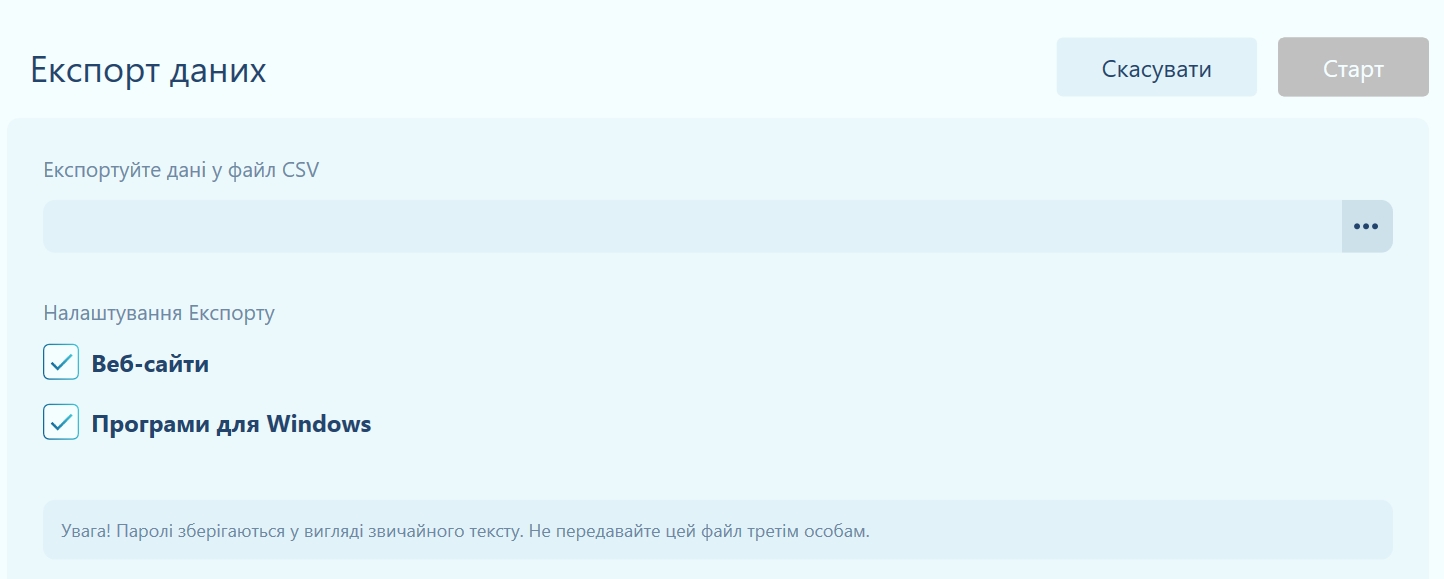
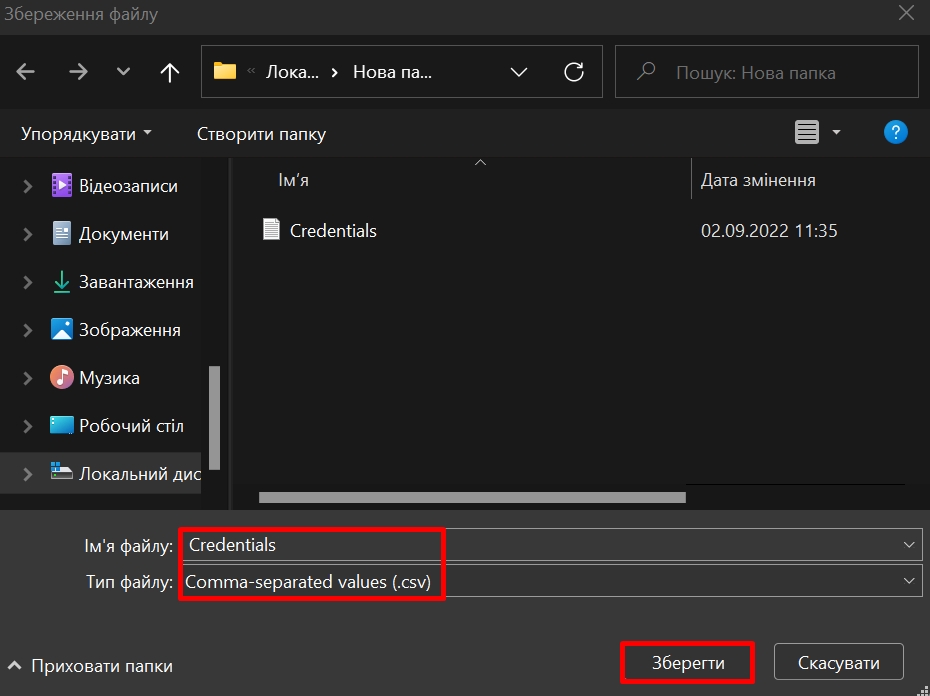
Крок 3. Натисніть кнопку 'Старт'. Після завершення операції Ви побачите повідомлення про те, що дані були успішно збережені.

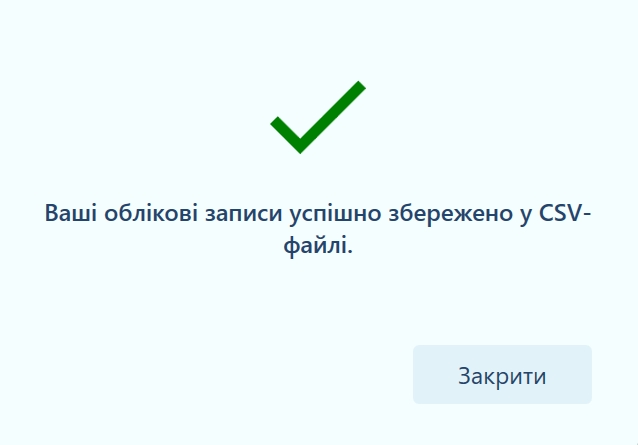
Імпорт облікових даних з CSV файлу
Крок 1. Перейдіть до розділу Резервне копіювання / Відновлення облікових записів на вкладці Налаштування ключа.
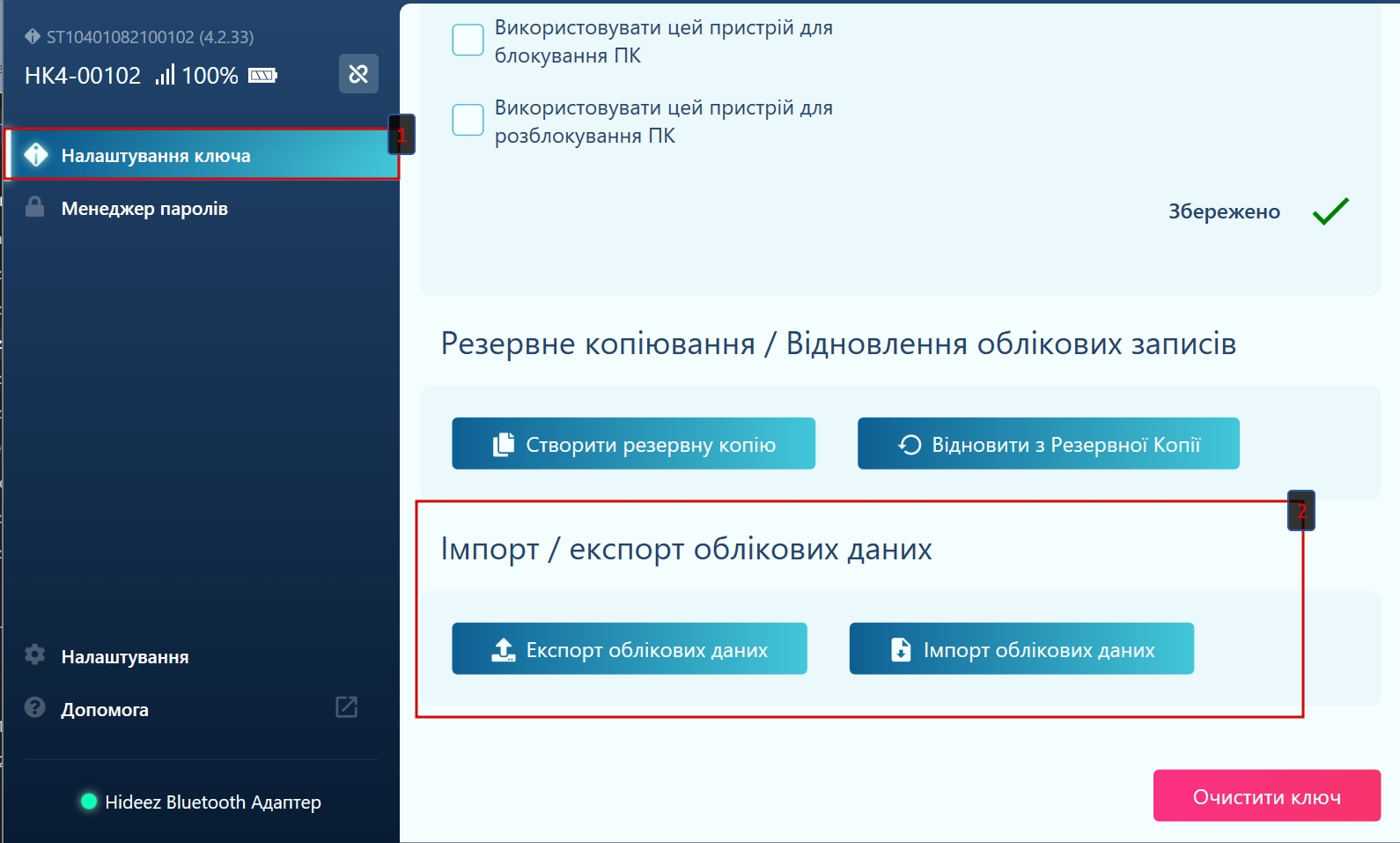
Крок 2. Натисніть кнопку 'Імпорт облікових даних'.
Вам буде запропоновано обрати файл із розширенням .csv.
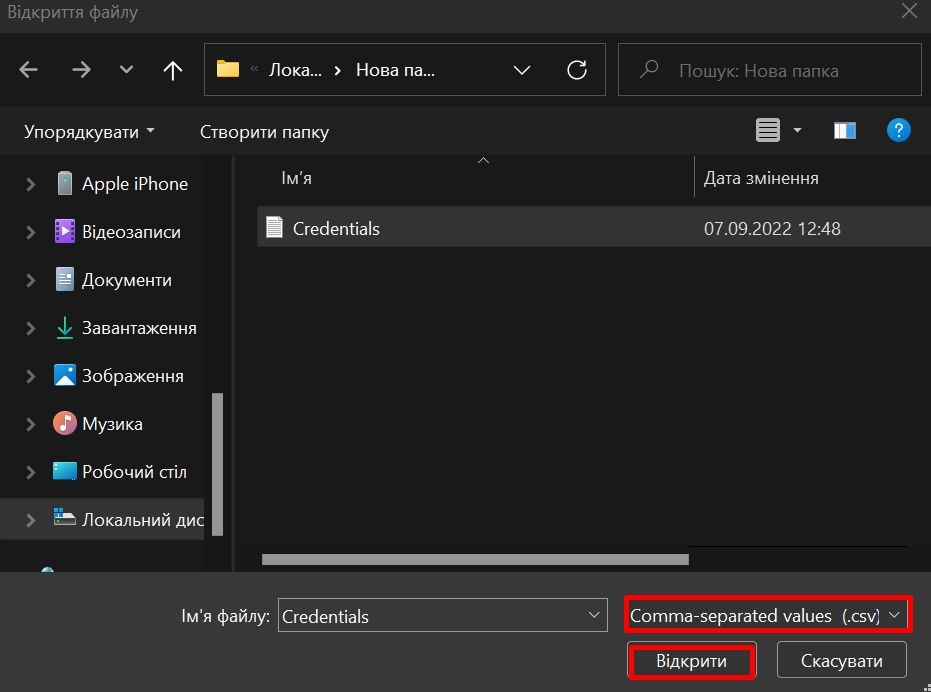
Оберіть облікові записи, які Ви хочете імпортувати зі списку та натисніть кнопку 'Імпорт'.

Дані будуть завантажені для подальшого використання.
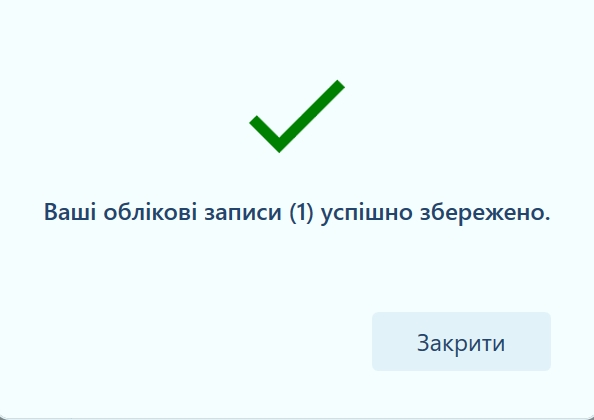
Last updated